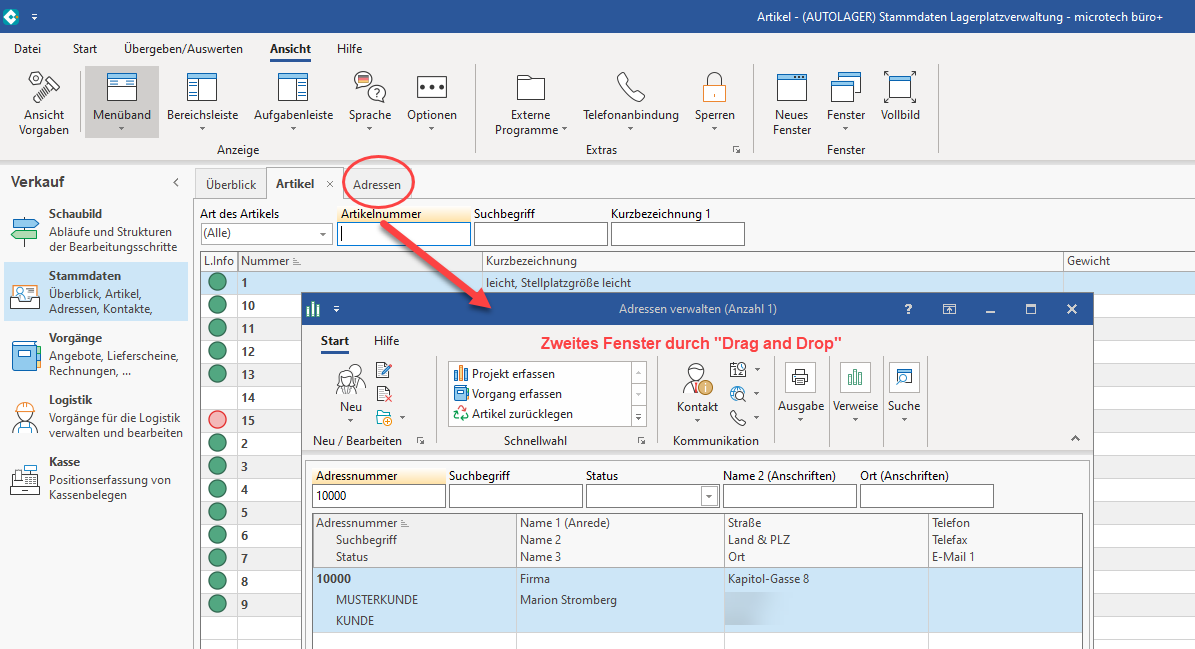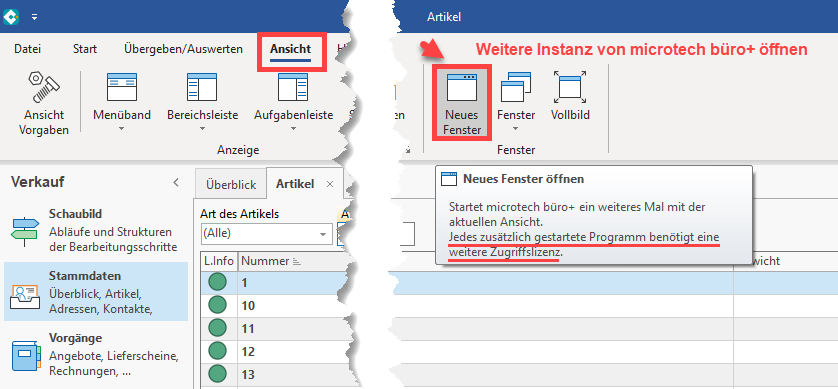Inhalt:
Schaltfläche: Fenster
Das Programm bietet Ihnen die Möglichkeit, mehrere Datensätze parallel geöffnet und somit in Bearbeitung zu halten. So können beispielsweise ein Artikel, eine Adresse oder ein Vorgang nebeneinander geöffnet sein. Allerdings ist bei der gleichzeitigen Bearbeitung mehrerer Datensätze die Einschränkung zu beachten, dass jeweils nur ein Fenster dargestellt werden kann. In der Praxis bedeutet das die Verkleinerung des aktuellen Fensters, über die "Minimieren“-Schaltfläche in der rechten oberen Ecke des Fensters, bevor Sie ein weiteres Fenster öffnen können.
Fenster per "Drag and Drop" einblenden
Fenster können einfach durch ein "Heraus-ziehen" eines Registers erstellt werden. Per Drag & Drop steht dieses Feld dann z. B. für einen zweiten Bildschirm zur Verfügung.
Mit jedem geöffneten Fenster wird im Menü "Fenster“ ein neuer Eintrag erzeugt. Die Auswahl eines solchen Menüeintrags wechselt zu diesem Fenster zur aktuellen Bearbeitung. Wird die Statusleiste dargestellt, erscheint mit jedem geöffneten Fenster zusätzlich das Symbol am linken Rand der Statusleiste. Mit einem Mausklick auf diese Symbole öffnen Sie ebenfalls das jeweilige Fenster. Auch beim Wechsel innerhalb geöffneter Datensätze gilt, dass das aktuelle Fenster erst geschlossen werden muss, bevor der Wechsel zum nächsten Datensatz erfolgen kann.
Schaltfläche: Fenster - Auswahl: "Alle schließen"
Im Fenstermenü steht Ihnen der Eintrag: "Alle schließen“ zur Verfügung. Wählen Sie diese Funktion aus, werden alle offenen Eingabemasken geschlossen.
Schaltfläche: Neues Fenster
Öffnet eine weitere Instanz von microtech büro+ auf Ihrem Rechner mit der aktuellen Ansicht.
Beachten Sie:
- Jedes zusätzlich gestartete Programm benötigt eine weitere Zugriffslizenz.
- Jedes neue Fenster wird mit dem Vermerk: "Sekundärversion" in der Statusleiste dargestellt.
Die erste Instanz und eine weitere Instanz, auch als "Sekundarversion (1)" in der Statusleiste dargestellt, auf der gleichen Windows-Oberfläche, benötigt nur eine Anwenderlizenz.
Für jede weitere geöffnete Instanz wird eine weitere Anwenderlizenz benötigt.
Durch die Option: NEUES FENSTER wird die Software ein zweites Mal gestartet. Sofern Sie merere Bildschirme verwenden, haben Sie so die Möglichkeit z. B. mit der doppelt geöffneten Software in verschiedenen Bereichen zu arbeiten. Die Sekundärversion gibt in der linken Fußzeile den Hinweis, dass Sie eine Sekundärversion ist: "Sekundärversion (1)".